Lexibook TM258 Manuel utilisateur
PDF
Télécharger
Document
™ Fur, о
Ка
a BU OMS Nan e eLo ro q jr ES LEE ле т осу кт
eE ae rl pled Мая CITE лис ECN, a Le o o
a EE E AA AAN STA a EE RE EE Op em r=
LEXIBOOK
e
Y
Manuel d'utilisation
TM254 / TM258 / TMK254
Ea e A
ea NADO
=
Ee) ig,
=
a
©.
&
Lo
Lu
Sommaire
A
TA AA ry
i
0
РЕ
ls
я
at
T
Introduction ........._.e.—.. 2 Heure 25 reve aa wae 9
TOUCHES скоко ma e Horloge ........—..-—ee... 9
Écran et lcónes ........... 3 Fuseaux horaires .....-.. 9
y Affichage” ..-<=5.0404%> 4 Alarm ae 9
$ Barre d'outils ............ 4 Compte à rebours ........ 9
y Qrgariigeus; voi sess 6 TEE een WEG 10
4 RÉDOOIS se present me 5 e siemens 10
Y MAMIE oases 5 Loteñé .....c..6%:00407 10
i Gestion des dépenses ..... 5 Réglages... 10
3 Densin sss amine va weg 5 Synchronisation ........-. 10
y Calendrier .........r—.—..eo.. 6 Informations personnelles .. 10
8 Anniversaire ..... TE 6 Vérique! des mts 11
3 Agenda .........—e.... 6 Code secret ............ 11
Ч ARAN cuan 6 Contraste LCD WE 11
4 i Communication ............ 6 BAI oem asa 11
: | EMail ampara pas 6 Vérifier la mémoire: ....... 11
i E Bibliothéque .............. 7 Gestion mámoire ......... 11
; E TAaductént == a 00 cree mes 7 Arrét automatique ........ 11
3 Mini"Text..... (Cue 7 Reset ......cerecreamercaro 11
Y Callulaifés ==. cams 8 Précautions d'emploi ..... - 12
: Calculatrice 44.0.0400 8 Garantie ..e ee dh 5 0s 12
Convertisseur métrique .... 8 Caractéristiques techniques ... 13
Convertisseur de devises .. 8
Convertisseur euro ....... 8
Instruction manual
TM254 / TM258 / TMK254
(| Copyright 6 2004 Lexibook y
Sieduei4
Félicitations ! Nous sommes heureux de vous compter aujourd'hui parmi sr
nombreux utilisateurs des produits LEXIBOOK®, Lassistant personnel TouchMan® 25
Séries que vous venez de choisir est un outil formidable pour vous aider à organise a
optimiser votre temps. %
Nous vous
pleinement de toutes les fonctions offertes par votre appareil. Pour de plus ample
informations vous pouvez consulter le guide d'utilisation détaillé sur le Cd-rom SyncMar
ou sur le site Internet hitps:/my.lexibook, com,
Les fonctions principales de votre TouchMan® sont :
introduction
invitons à lire attentivement сё mode d'emploi pour profit
3 répertoires — Professionnel, Personnel et Autres (Tous les- carnets |
d'adresses peuvent aussi être regroupés en un seul répertoire). ;
Agenda — Programmez une alarme pour vous rappeler vos rendez-vous,
réunions ou tous autres événements. |
Calendrier — Calendriers mensuels et hebdomadaires disponibles de 1900 à |
2060. +
Anniversaires — Entrez ces moments importants sans oublier le jour et
l'heure. :
À Faire — Vos tâches sont gardées par date, statut et priorité.
Mémo — Entrez toutes vos notes pour ne plus jamais rien oublier !
Dessin — pour dessiner et prendre des notes à la main.
Code secret — Cette fonction vous permet de protéger toutes les informations
contenues dans Agenda, Mémo, “A faire”, Calendrier et Dépenses.
Alarme — 3 types d’alarmes sont disponibles : alarme journalière, |
hebdomadaire et alarme des rendez-vous,
Compte a rebours
Finance — 5 champs à remplir pour gérer vos comptes : date, montant, |
paiement, catégorie et note. |
SyncMan® - pour synch roniser, sauvegarder et travailler toutes vos données sur |
votre PC et avec Internet |
Email — pour lire, composer et envoyer vos Emails (via SyncMan?).
Bibliothèque — pour traduire et lire des fichiers (.txt) (via SyneMan?). ce
Traducteur — Vous pouvez chercher des traductions dans. 6 langues y
différentes: anglais, allemand, italien, espagnol, portugais, français parmi une y
liste de 5500 mots par langue. 1 |
Calculatrice — Calculatrice avec 12 chiffres et toutes les fonctions de caleuis.
Conversion — Conversion avec le système métrique (jusqu'à 20 unités de |
conversion) — Conversion des monnaies (Programmation de 5 monnaies
différentes et pré-programmation des 12 monnaies européennes par rapport à
l'Euro). | |
Fonction Téléchargement — pour télécharger tous les documents en format
texte (.txt) et autres applications dans votre TouchMan* (via SyncMan®).
Copyright © 2004 Lexibook
eu HE Е т
sha
+ Le
= RAE Te 5
"A Tr
Poy ope SRL Lr
Le EN ==
ST A An A
-arameétres — pour modifier la configuration.
E
a A EI
itll
passe — pour protéger toutes vos informations.
=
=
TOUCHE ON/OFF
TOUCHE DE
DIRECTION
TOUCHE 1
TOUCHE 4
TOJENE? TOUCHE 3
ll y a aussi 5 boutons sous l'écran - 4 touches de fonctions et une large touche de
direction (haut et bas). Les touches de raccourcis Hotkey ont les fonctions suivantes :
- Touche 1 — Répertoire
- Touche 2 — Calendrier
- Touche 3 — Dessin
. Touche 4 — Calculatrice
Écran et Icônes
Le TM250 a un clavier virtuel tactile. Utilisez le stylet pour appuyer directement sur
l’écran afin de sélectionner les icônes et de rentrer des informations.
L'écran est divisé en deux parties : la partie affichage et la barre d'outils (voir schéma
ci-dessous).
Copyright © 2004 Lexibook 3
Te
Affichage
Le menu principal est com
posé de 9 catégories différentes.
Chacun des classeurs comprend plusieurs fonctions et activités. Appuyez sur l'écran du |
TM250 pour accéder aux différentes fonctions:
| Icônes Fonctions
3 Organiseur Contacts, Mémo, Dépense et Dessin
ds | Communication | Email He
: Calculatrice Calculatrice, conversion, taux de change et parité
Euro
ES) | Horloge Heure locale, Heure mondiale, Alarme et compte à
rebours
Es] | Bibliotheque Traducteur et Mini Text
EJ | Date Calendrier, Anniversaire, Agenda et “À Faire”
E | Jeux 777 et loterie
| EX Télécharger Classeur des applications téléchargées
ЕЯ Réglage Synchronisation, informations personnelles, langue,
mot de passe, contraste, sonnerie et management
de la mémoire. |
Barre d'Outils
ly ag icónes d'accès rapide. Appuyez sur ces icônes pour accéder à ces fonctions :
1.
Eh wl ВЕ 2 TE = e er ETA ae = rl
La EE ST 7 qe и) LST eT Е
A * HE x | р
Sp ; Е ; | | * 3
O E EE re a at MH
Eo ae e ETA
y
Re Ma TT
а lee TAE
EF | Main Accès au bureau
1 | Contacts Accés au répertoire
@ | Calendrier Consulter instantanément son agenda
© | Email Envoyer des Emails
@ | Bibliothèque Accès au lecteur de mini-text et fonction de as
(E) | Calculatrice Accès à la calculatrice
{€ | Horloge Horloge locale et horloge mondiale
@ | Synchronisation | Synchronisation avec un PC
© | ок
Accès à un menu / ou enregistrement de données
Copyright © 2004 Lexibook
= Pe vy, elas Sd д,
et Tey hr Ty ie bmg
! Appuyez sur < pour sortir de n'importe quelle fonction et retourner à l'écran principal.
{
Ja. a Foy
taa [ed
A WP
Ei Na
E
EDIT EN ES A 0 J 2nd BEE 2
Les symboles affichés en haut de l'écran représentent la programmation des tâches
suivantes : l'alarme de votre agenda, les anniversaires, un réveil, une alerte, une
| sonnerie musicale, une seconde fonction, le niveau de la batterie et les touches de
déplacement dans les menus hauts et bas.
Organiseur
Appuyer sur FI pour entrer dans le mode et accéder aux fonctions.
Pour sortir de la fonction et retourner à l'écran de départ appuyez sur <=,
Répertoire
Appuyez sur € pour entrer dans le mode répertoire. Pressez ensuite la touche ?
pour voir le menu suivant : “Nouveau”, “Editer”, “Chercher” “Effacer” et “Email”.
Toutes les informations sont classées par ordre alphabétique des options {s'il n'y a pas
d'option disponible, l'intitulé sera “nouvelle fiche”). Pour créer un nouveau contact,
appuyez sur “Nouveau” et entrez les informations désirées dans les champs
appropriés. Ecrivez à l'aide du stylet les données et utilisez [AV].
Appuyez sur fl pour enregistrer les informations:
Memo
Appuyez sur 3 pour entrer dans le mode prise de notes. Tous les Mémos sont gardés
par ordre alphabétique par intitulé de sujet. Appuyez ensuite sur *? pour entrer dans le
menu (s'il n'y a pas de donnée précédemment enregistrée, “Nouveau” est la seule option
- disponible). Pour créer un nouveau mémo, appuyez sur “Nouveau”. Tapez le sujet du
Mémo dans le champ “titre” et entrez les informations correspondantes.
Appuyez sur [ml pour enregistrer les informations.
ion dépenses
ser un | e
Appuyez sur © pour entrer dans le manager des dépenses. Utilisez ensuite [Y] pour
choisir une catégorie et un titre. Pressez ensuite Y pour accéder au menu (s'il n’y a pas
de donnée précédemment enregistrée, “Nouveau” est affiché). Pour créer une nouvelle
table de dépenses, appuyez sur “Nouveau”. Choisir une date dans le calendrier et
sélectionner une catégorie avec les touches [AY].
Lorsque vous avez fini d'entrer les informations, appuyez sur [FI pour valider.
Appuyez sur [W] pour faire défiler le menu et sélectionnez “Période”. À l'aide du stylet,
choisissez la date voulue pour ce rapport.
Appuyez ensuite sur Hi pour créer ce rapport.
- Dessin € Notes manuscrites
Appuyer sur @ pour entrer dans le mode Dessin. Tous les dessins sont listés
alphabétiquement par sujet. Puis appuyer sur à pour voir le menu (s'il n'y a pas de
Dessin sauvegardé, "Nouv. Fiche" s'affiche). Il existe une liste de titres de sujets par
défaut. Vous pouvez appuyer sur FMF... K. P..U.. pour chercher le sujet désiré.
Sélectionner un sujet ou "Non-défini". Puis créer une "Nouv. Fiche" ou "Changer Titre",
Ensuite, vous pouvez commencer à dessiner ou écrire 'écran. Vous pouvez
sélectionner des formes et lignes différentes en tapant £ . Vous pouvez utiliser &.. pour
effacer certaines parties du dessin. Appuyer sur “ W " pour dessiner plus de choses sous
votre dessin. Appuyer sur (| pour sauvegarder le fichier.
Copyright © 2004 Lexibook 5
Français
5 Feri ' AA AAA ra oe iT Tp eR Se TE a a ye e" e qe Pg EE A =
AA i Lt Bh hon, AA EA lp Er ee fo a de IBP ña
Sle ue ed pee ES IA ar ec Retr se
Calendrier
rétourner à l'écran de départ appuyez sur ©.
Appuyez sur @ pour visualiser le calendrier. La date du jour est surlignée. Le pointen |
haut a droite du jour, indique les événements du jour. Au milieu sont affichés les “A Faire”
pour ce même jour et en bas sont affichés les anniversaires.
Pressez D pour entrer dans le menu et choisissez
sur [<<].
Anniversaire
accéder au menu (s'il n’y a pas eu d'enregistrement précédent. “Nouveau” est affiché).
Choisissez la date d'anniversaire et remplissez le champ de description. Lorsque vous |
âvez fini d'entrer les informations, appuyez sur [FI pour valider.
Agenda
Appuyez sur @ pour entrer dans l'agenda. Ensuite, sélectionnez 13 pour entrer dans le
menu (s'il n'y a pas eu d'enregistrement précédent, “Nouveau” est affiché). Pour |
créer un nouvel enregistrement sélectionnez “Nouveau”. Choisissez la date désirée, puis |
sélectionnez la catégorie de cette action avec [AW]. Lorsque vous avez fini d'entrer les
informations à l'aide du stylet, appuyez sur [ml pour valider.
A Fai
Appuyez sur © pour accéder a la liste des tâches. La liste des “A Faire” est enregistrée |
‚ par ordre alphabétique et temporel. Sélectionnez 2 pour entrer dans d
le menu (s'il n’y a pas eu d'enregistrement précédent, “Nouveau” est affiché). Four créer à
un
nouvel
enregistrement, sélectionnez “Nouveau”. Choisissez la date désirée, puis sélectionnez la
catégorie de cette action avec [AW]. Lorsque vous avez fini d'entrer les informations à -
l'aide du stylet, appuyez sur ml pour valider.
Communication
Appuyez sur [ES pour accéder au mode correspondant. Pour sortir de ot mode et À
retourner à l'écran de départ appuyez sur ©.
E-mail
Les emails peuvent être envoyés au PC en utili ieman*. Les €
tilisant Synoman*. Les courriers so
ensuite envoyés directement sur http//mylexibook.com. — — a
6
— — — < === ва
A at ="
à “Nouveau” ou “Voir Enreg”. Une
ce coque souve alors et vous. pouvez créer ou consulter des informations j
ans Agenda”, “À faire” et “Anniversaire”. Pour retourner au menu de départ, appuyez. |
ld a =
si bl mm du
Copyright © 2004 Lexibook _
a ло
а ное te EA EA RNA CEA aaa
Pour cela il est nécessaire de renseigner le champ E-mail dans la section Informations
es au EZ cor A EE AE Personnelles. Puis de revenir dans le mode communication ES et appuyez sur
Appuyez sur El pour accéder au Mode correspondant. Pour sortir de ce mode et
Email @. Appuyez sur Ÿ pour entrer dans le menu (s'il n'y a pas
d'enregistrement, “Nouveau” est affiché). Pour créer un nouvel enregistrement
sélectionnez “Nouveau”.
Entrez l'adresse Email et appuyez sur [W] ou appuyez sur la ligne suivante pour
accéder au champ CC (copie) et BBC (copie cachée). Ensuite tapez le sujet et le corps
du Email. Lorsque vous avez fini d'entrer ces informations à l'aide du stylet, appuyez
sur fil pour valider.
Appuyez sur [4] pour revenir et sélectionnez “Envoi” en appuyant sur (List (W)] pour voir
tous vos emails dans cette boite.
$ о Bibliotheque |
Appuyez sur €3 pour entrer dans le mode correspondant. Choisissez ensuite 2 pour |
Appuyez sur Eg pour accéder au mode correspondant. Pour sortir de ce mode et
retourner à l'écran de départ, appuyez sur +.
ducteur
Appuyez sur © pour accéder au traducteur. Appuyez sur “English” pour faire apparaitre
le menu des langues et sélectionnez la langue d'entrée désirée. Ensuite tapez le mot,
dès les 1ères lettres, le traducteur affiche les mots commençant par ces lettres. Cliquez
sur l'icône Rechercher pour afficher les réponses.
: d ifférent n
Appuyez sur E pour accéder au menu. Appuyez sur l'icóne du livre pour ouvrir le menu
de sélection des langues. Cliquez sur chacune des langues pour les rendre actives ou
inactives.
Ensuite cliquez n'importe où sur l'écran pour sortir du menu et activer les paramètres.
Note: avant de pouvoir utiliser le traducteur, À est nécessaire de charger la base de
données se trouvant sur le CD-ROM Syncman®. Pour cela, suivre les instructions sur
comment télécharger des données dans le chapitre synchronisation. '
Mini Text
Vous devez d'abord télecharger un fichier (.txt) a partir de Syncman® ou du ¡Server
my.lexibook.com.
Appuyez sur @ pour entrer dans la section Mini Text. Cliquez sur l’article que vous
souhaitez lire. Pressez =. -' pour faire défiler les pages.
Appuyez sur D et sélectionnez “Recherc. Fiche”. Indiquez le titre du livre ou n'importe
quel mot du texte. Puis pressez % pour démarrer la recherche. 4
7 |
Copyright 6 2004 Lexibook
= _—
= A ii Tk erg
A
©
=
a
a
gt Co A OT AS
Calculatrice |
Appuyez sur ÉEl pour entrer dans le mode Calculatrice. Pour sortir de ce mode ef
retourner | cran de d par t, appuyez sur ©, A
=
Calculatrice
Appuyez sur €) pourace der la calculatrice. Ce mode inclut les fonctions basiques de
calcul ainsi que les calculs de pourcentage.
nverti ique
ия ил. Ee > y
Pf emit т На
per
volume et temp ratur e,
S lectionnez directement | unit souhaite dans la liste ou bien utilisez les touches)
TÉ
[>] [-] [Y] [A] pour la faire appara tre. E
Par exemple, s lectionnez Longueur et validez. Appuyez sur [»] ou [<] pour changer +
‘€ sens de la conversion. Indiquer le montant 100 et pressez [=] pour obtenir le!
f Sultat. Appuyez sur “2 pour revenir dans le menu de conversion.
Utilisez [Y] [A] pour chercher le taux de conversion.
Utilisez [»] [«] pour changer le sens de la conversion.
Utilisez [CE] pour r-initialiser le montant convertir }
verti r vises
Appuyez sur @ pour accder au mode conversion. Appuyez sur [W] [A] pou |
$ lectionner la devise souhait e. À ez sur '? La
mode d dition, ER Pour Teer dans
Il y a 5 conversions programmables et 12 chiffres de pr cision. Des nouvelles devises:
peuvent tre ajoutes (3 caract res max). a
Par exemple : Le curseur clignote sur lá ligne UNITE 17.
Entrez USD. Puls appuyez sur [Y] pour aller UNITE 29 . 6
. / Ou tapez directe E
ligne suivante. MET Sur a
Entrez CAN. Puis appuyez sur.[¥] pour aller Taux=. a
Entrez le taux 4.50. Appuyez sur [mil pour enregistrer les param tres . 4
vertisseur Euro 4
Appuyez sur @ pour acc der au mode conversion Euro. Appuyez sur [Y] [A] pour
> lectionner la devise. Puis appuyez sur [=] pour obtenir le r sultat. Pour changer le sens -
de conversion, appuyez sur [-]. 1.
lly a 12 couples de monnaies disponibles avec des taux fix s . La pr cision du calcul est …
de 12 chiffres. Lutilisateur peut entrer le montant jusqu' S chiffres aprs la virgule maa:
le rsultat ne sera affich qu avec 2 chiffres aprs la virgule. i
Copyright" “2004 Lexibook
A os AL E AE — = mn
e
e
— e
INCA TESCSS Вы PCI NC TS QUE CT OC NL CA E AI ja AS CTC ET РТР т e
a Tr отО, я OT ATA CA a ETA ET N > CRE Tn TT qe RETIRE
is dal pa ab Sm nC pl Laser aa NA ы Ak pe e wom E. ha : Te X те ов, oof bd an
EERE rs e ro Ue dra cn a a с Ed de оааая A 7 ot aie a dao Je a ers Lp ae apie a
L 3 - ; et
2
= Te ;
- 7,
MES
GB
нал
er
ha. eure
В т
mE.
as =
- Appuyez sur = pour entrer dans le mode Heure. Pour sortir de ce mode et retourner á
l'écran de départ appuyez sur ©.
orloge
Appuyez sur © pour accéder à l'horloge. 2 horloges sont disponibles : Heure locale et
… Heure mondiale. Un mode [12/24] est aussi disponible ainsi qu'un mode Heure
d'été / Heure d'hiver.
À ez sur Edit dans le coin.en bas à droite pour modifier l'heure. u
Appuyez sur @ pour acc der au mode con version. La conversion peut s effectuer dans - = A | ea
les 2 sens. Il y a 6 types d units disponibles : longueur, surface, poids, capacit, |
sur [Y] [A] pour vous déplacer dans les différents champs. Appuyez sur [»] [4] pour
modifier la valeur ou bien sélectionnez directement la valeur avec le pavé numérique.
Enfin cliquez sur El pour sauvegarder les paramètres. Appuyez sur © pour revenir au
menu précédent.
Fuseaux horaires
Appuyez sur @ pour accéder au mode des fuseaux horaires. Appuyez sur Edit dans le
coin en bas a droite pour configurer l'heure.
Appuyez sur [»] [<] pour vous déplacer dans les différents champs. Appuyez
sur [Y] [A] pour modifier la valeur ou bien sélectionnez directement la valeur avec le
“ pavé numérique. Enfin cliquez sur [ml pour sauvegarder les paramètres. Appuyez sur <=
pour revenir au menu précédent.
Alarme
Appuyez sur € pour acceder au mode Alarme.
II'y a 3 alarmes disponibles. Chacune des alarmes peut être réglée pour sonner de
maniére quotidienne, hebdomadaire ou bien pour un jour spécifique.
Appuyez sur [A1 W] pour accéder aux différentes alarmes. Appuyez sur Ÿ pour rentrer
dans le mode édition (l'heure courante est utilisée par défaut). Appuyez sur [»] [<<] pour
vous déplacer dans les différents champs. Appuyez sur [Y] [A] pour modifier la valeur
où bien sélectionnez directement la valeur avec le pavé numérique. Ensuite sélectionnez
alarme journ. ou hebdo et le jour de la semaine. En appuyant sur Notes, il est possible
de rajouter des commentaires qui s'afficheront quand la sonnerie s'activera. Cliquez
sur [ml pour sauvegarder les parametres. Appuyez sur pour revenir au menu
précédent.
Compte à rebours
Appuyez sur € pour entrer dans le mode compte à rebours. La capacité maximale
est 99 jours, 23 heures, 59 minutes, 59 secondes. Si les valeurs rentrées excèdent la
capacité-autorisée, le message "Error!" apparaît. Appuyez sur [W] [A] ou sur le pavé
numérique pour régler l'horloge. En appuyant sur Notes, il est possible de rajouter des
commentaires. Cliquez sur [ml pour sauvegarder les paramètres.
‘Appuyez sur & pour revenir au menu précédent.
— Copyright © 2004 Lexibook 9
MEP EA
: 3 Appuyez sur ? pour entrer dans le mode édition: Appuyez sur [Y] [A] pour passer d'un
Appuyez sur EY pour entrer dans le mode Jeux. Pour sortir de ce mode et retourner à champ à un autre ou cliquez directement sur l'écran à l'endroit désiré. Cliquez sur 5
l'écran de départ appuyez sur ©. “pour sauvegarder les paramètres.
777 | Langue
Appuyez sur & pour accéder au 777. Appuyez sur sortir pour quitter I'application. * Appuyez sur “Langue” pour entrer dans le mode. Ensuite sélectionnez la langue désirée
La mise de départ est de $1 et le capital initial est de $920. Choisissez une mise en. + parmi: anglais, français, italien, portugais, hollandais, polonais, allemand et espagnol.
appuyant sur [Y] [A]. Pressez sur Tourner pour lancer le bandit manchot. Le gain: E
maximal est de $99999. Quand “$99999" est atteint, le message “Félicitations, vous avez. Code secret
i]
ind
©
С
ны
u
| gagné §999991" s’affiche. 5 |
ql Eo ‘Appuyez sur “Code secret’ pour entrer dans le mode. Entrez votre code alphanumérique
i Loterie “4 (8 caractères max). Cliquez sur Îml pour sauvegarder le code secret.
ar Cu
r ses
Appuyez sur @ pour accéder à la loterie. Appuyez sur © pour sortir. Contraste LCD
Vous pouvez définir le nombre de chiffres qui vont être tirés au sort. Le nombre de |
chiffres varie de 1 a 9 et la valeur de chacun des chiffres peut aller de 1-a 99.
Appuyez sur SETS pour définir le nombre de chiffres et MAX pour indiquer la limite à
| Réglages Appuyez sur "Son" pour rentrer dans le mode. Après avoir sélectionné [ON] ou [OFF],
4 Appuyez sur “Contraste LOD” pour entrer dans le mode. Appuyez sur [A] ou [W] pour
3
de |
|
"E
| 1 l’écran revient sur le mode réglage.
ajuster le contraste. Appuyez sur © pour revenir au mode Réglage.
a NA A БРВ, Le
Aa yde arias a
Son
Appuyez sur E pour entrer dans le mode Réglages. Pour sortir de ce mode et
retourner à l'écran de départ appuyez sur ©.
(vérin и
I я 5 Auer sur “Vérifier la mémoire” pour afficher la quantité de mémoire disponible:
TE Synchronisation - > A вНч
—. Gestion mémoire
Appuyez sur “Synchronisation” et sur “Oui” pour démarrer la synchronisation ou |
sur “Non” pour annuler. En cas d'échec de connexion, le Touchman affichera un | Appuyez sur “gestion mémoire” pour entrer dans le mode.
message d'erreur. Si la connexion s'établit, le transfert débutera et le message - | Appuyez sur [OK] pour exécuter le management de la mémoire ou [NON] pour sortir.
“Synchronisation. ” s'affichera. i Après. avoir téléchargé une grande quantité de données, l'opération peut prendre un
certain temps.
Après synchronisation, le Touchman et l’ordinateur affichent une notification de réussite.
| “Arrêt automatique
Pour télécharger de nouvelles applications et des fichiers txt, il suffit de cliquer dans 4 .
| SyncMan sur Télechar. Ensuite cliquez sur Ajouter et sélectionnez un fichier ou bien sur Appuyez sur “Arrêt automatique” pour rentrer dans le mode. L'utilisateur peut choisir
Rafraîchir pour voir quelles applications sont disponibles sur iServer. Au cours de la entre 1,3,5,7,9,11 minutes avant l'extinction de l'appareil.
prochaine synchronisation, les fichiers seront téléchargés dans le TouchMan.
Localisez le trou du RESET situé au dos de l'appareil.
-Insérez une pointe fine et appuyez doucement.
| Lr
“a : ‘|
8
CN
Е
Informations personnelles.
Cae
1 4
= are TE Ta
Appuyez sur "Informations perso" pour entrer dans le mode.
Avant de pouvoir utiliser la fonction Email, vous devez enregistrer votras
adresse email. a N.B. : la réinitialisation supprime toutes les informations stockées dans la machine et le
! 4 "code secret si l'appareil a déjà été utilisé.
‘ 26
| 10 Copyright © 2004 Lexibook = Copyright © 2004 Lexibook 11
E
tE
a ES
LTE Be pel E Aa E she EEE Pr pb aaa zo a a he и éd = PT
fu a
E
o:
==
я = e = rk pr
Ce A
TE Bes
FLAT на
LEE SE
Précautions d’emploi
a.
E
Y
6
Ë
|
8
i
Evitez les températures extrémes, l'exposition directa € au soleil, l'eau, l'humidité et la.
poussière.
- Ne pas laisser tomber l'appareil, vous pourriez endommager.
Ne pas utiliser de détergents, de produits nettoyants ou de solvants pour,
nettoyer la machine. Essuyez la machine avec un chiffon doux, propre et sec.
Ne pas tenir l'appareil proche d'un puissant champ magnétique.
(ex : haut-parleurs), ou d’une source d'électricité statique. $
- Ne pas essayer de démonter l'appareil. Toute tentative annulerait la garantie sur
le produit. À
Nous vous recommandons vivement de conserver une trace écrite de vos}
données importantes. Par principe, tout-système à mémoire électronique peut: à
perdre ses données dans certaines circonstances. |
Nous ne pouvons donc accepter aucune responsabilité pour la perte des 3
i Caractéristiques techniques
Batteries 2 x AAA
Dimensions 107 x 68 x 15 mm
Poids 114g (avec batteries)
Garantie 2 ans
Mémoire TM 254: 4Mo, TM 258: 8Mo
Fabriqué en Chine
données qu’elle ait été causée par une mauvaise utilisation, une réparation, une erreur,
le changement de piles, l'usage de piles après leur date limite d'utilisation ou toute autre |
circonstance. Nous ne pouvons accepter aucune responsabilité directe ou indirecte pour | Ë
des pertes financières ou réclamations de tiers, qui pourraient résulter de l'usage de ce |
produit et de ses fonctions, comme le vol de numéro de cartes de crédit, la perte ou lai
modification des données.
Attention ! Si l'appareil reçoit une décharge électrostatique, faîtes un Reset en
enlevant et remettant les piles.
Ce produit est couvert par notre garantie" de deux ans. Pour toute mise en œuvre de la |
garantie ou de service après-vente, vous devez vous adresser à votre revendeur muni de -
votre preuve d'achat. Notre garantie couvre les vices de matériel ou de montage |
imputables au constructeur à l'exclusion de toute détérioration provenant du non-respect |
de la notice d'utilisation ou de toute intervention intempestive sur l'article (telle que
‘démontage, exposition à la chaleur ou à l'humidité…). í
Tél. Assistance technique : 0821 23 3000 (0,12 € TTC/mn)
FAX : + 33 (0)1 73 23 23 04
Site Internet : http://www.lexibook.com
BATTRE TT om рощ оон em
“n'inclut pas la détérioration de l'écran LCD
|
12 Copyright © 2004 Lexibook -
AT Fi
ан ель TT wh
Copyright © 2004 Lexibook 13
Pr EE rara El o va Re EE
"
a
E
LT
">
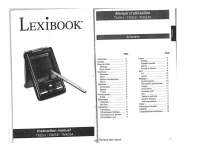
Lien public mis à jour
Le lien public vers votre chat a été mis à jour.